Heim >Software-Tutorial >Bürosoftware >So verwenden Sie PPT zum Zeichnen von Diagrammen mit Blattstrukturnamen._PPT-Tutorial zum Zeichnen von Diagrammen mit Blattstrukturnamen
So verwenden Sie PPT zum Zeichnen von Diagrammen mit Blattstrukturnamen._PPT-Tutorial zum Zeichnen von Diagrammen mit Blattstrukturnamen
- WBOYWBOYWBOYWBOYWBOYWBOYWBOYWBOYWBOYWBOYWBOYWBOYWBnach vorne
- 2024-04-25 10:19:211000Durchsuche
Wie zeichne ich einfach ein Blattstrukturdiagramm? Der PHP-Editor Yuzai bietet Ihnen eine detaillierte Anleitung, die mit der Definition der Blattstruktur beginnt und Schritt für Schritt erklärt, wie Sie PPT zum Zeichnen der Blattstruktur verwenden, einschließlich der Zeichnung von Blättern, Blattstielen, Adern und anderen Teilen. Dieses Tutorial ist mit klaren Abbildungen ausgestattet, sodass Sie die Technik zum Zeichnen der Blattstruktur in PPT leicht erlernen können.
1. Erstellen Sie eine neue leere PPT – klicken Sie auf Einfügen – Bild – wählen Sie Blätter und Querschnittsbilder der Blätter aus, um sie in die PPT einzufügen.
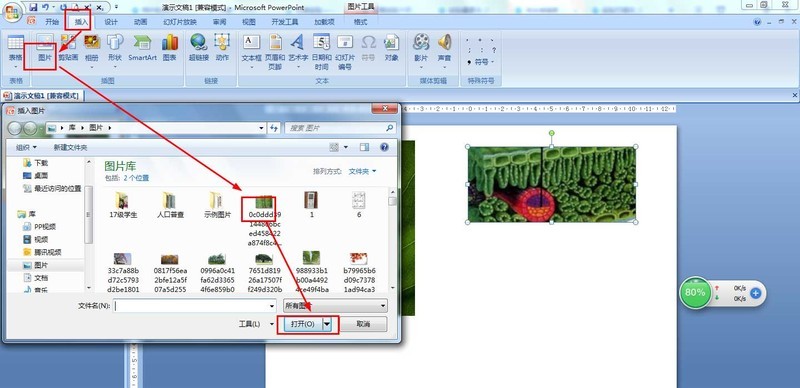
2. Klicken Sie auf „Einfügen“ – „Form“ – wählen Sie einen geraden einzelnen Pfeil aus – fügen Sie ihn in den entsprechenden Teil des Blattes ein.
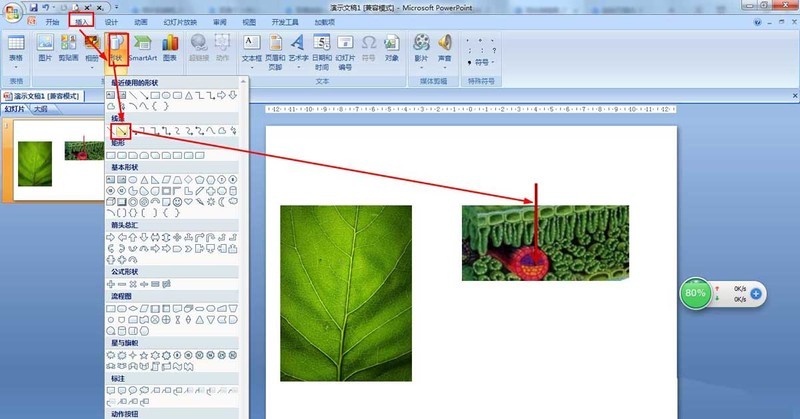
3. Klicken Sie auf „Form einfügen“ – wählen Sie das Textfeld in der Grundform aus – platzieren Sie das Textfeld am Pfeil und geben Sie den Namen des Blattteils ein.
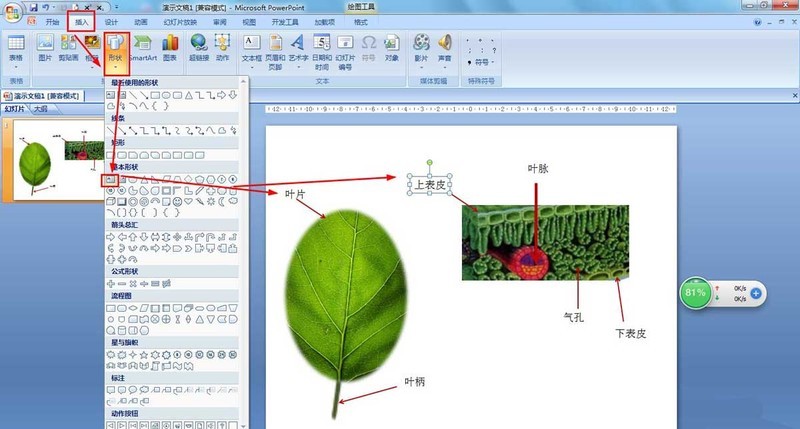
4. Klicken Sie auf „Einfügen-Form“, wählen Sie die rechte Klammer aus, schließen Sie den Mesophyll-Teil in das Blattprofil ein, fügen Sie dann das Textfeld ein und geben Sie „Mesophyll“ ein.
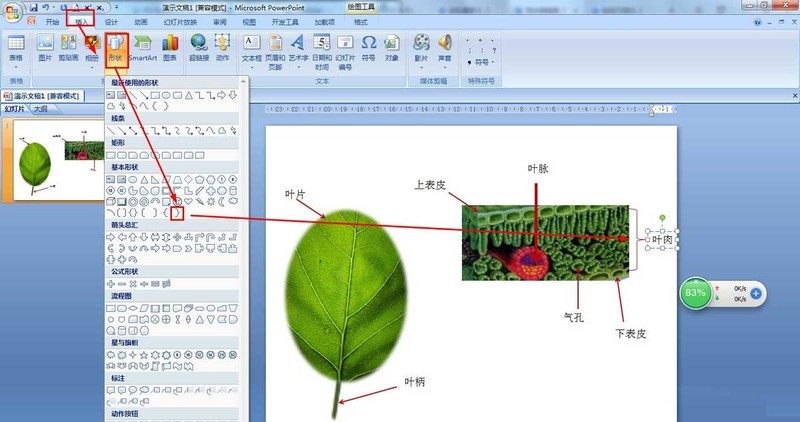
5. Wählen Sie dann im Menü Einfügen die horizontal hierarchische SmartArt-Grafik aus, um sie in die PPT einzufügen.
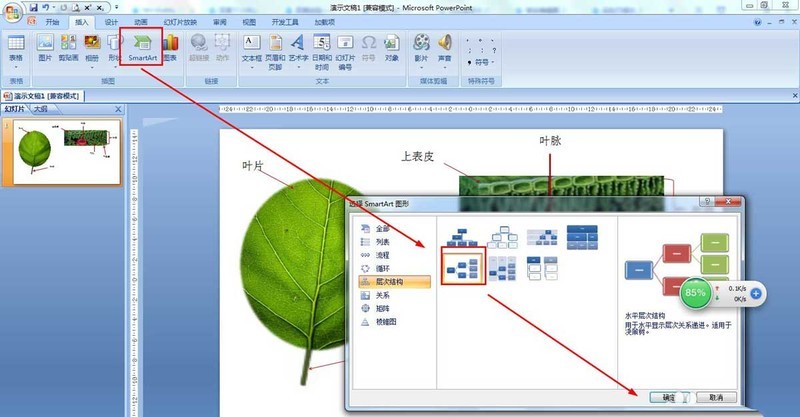
6. Tragen Sie abschließend die Bestandteile der Blätter in das Strukturdiagramm ein – und speichern Sie anschließend das Dokument.
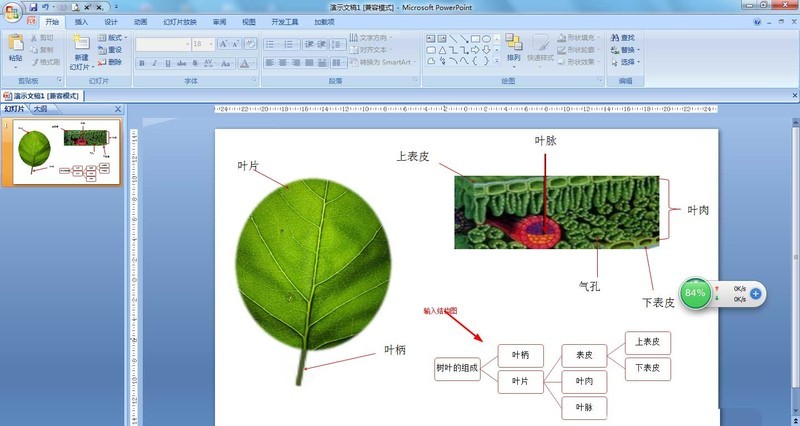
Das obige ist der detaillierte Inhalt vonSo verwenden Sie PPT zum Zeichnen von Diagrammen mit Blattstrukturnamen._PPT-Tutorial zum Zeichnen von Diagrammen mit Blattstrukturnamen. Für weitere Informationen folgen Sie bitte anderen verwandten Artikeln auf der PHP chinesischen Website!
In Verbindung stehende Artikel
Mehr sehen- Ausführliche Erklärung zum Öffnen und Lesen von CSV-Dateien
- Schritte und Vorsichtsmaßnahmen zum Öffnen und Verarbeiten von Dateien im CSV-Format
- Methoden und Tipps zum Öffnen von CSV-Dateien: Geeignet für eine Vielzahl von Software
- Eine Kurzanleitung zur CSV-Dateibearbeitung
- Erfahren Sie, wie Sie CSV-Dateien richtig öffnen und verwenden

